**Metodo 1: Utilizzare WinZip**
**WinZip** è un’app affidabile, molto apprezzata dagli utenti Windows, che può essere utilizzata anche per comprimere file su Android.
Passaggio 1: Scaricare e avviare WinZip e navigare nella cartella della **Memoria Interna** per selezionare i file da zippare. Sono disponibili anche opzioni per comprimere file da **Google Drive**, **OneDrive**, **Dropbox** e **Server**.
Passaggio 2: **Seleziona i file** che desideri inserire in un file ZIP. Tocca l’**icona Zip** nel menu in alto.
Passaggio 3: **Rinomina** il file ZIP e tocca **OK** per comprimere i file nello stesso menu.
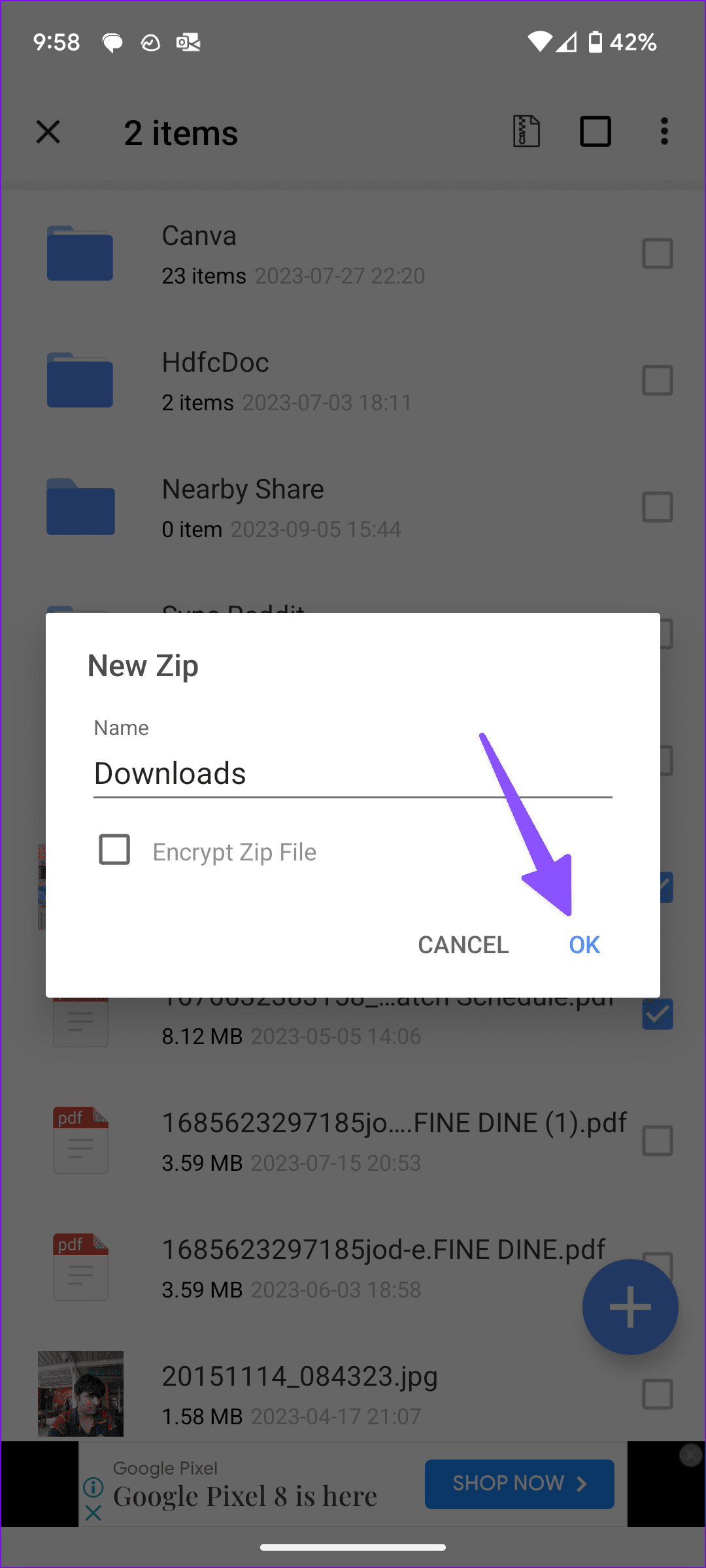
Leggi anche: Come modificare il tipo di file (estensione) su Android.
**Metodo 2: Utilizzare l’app File Manager di Xiaomi**
Puoi utilizzare l’app di gestione file di Xiaomi per comprimere file su Android. L’app è disponibile per tutti i dispositivi Android, inclusi **Samsung**, **Pixel**, **OnePlus** e altri telefoni.
Passaggio 1: Scarica l’app File Manager di **Xiaomi**.
Passaggio 2: Vai a un menu specifico o **seleziona i file multimediali** dalla schermata principale.
Passaggio 3: Tocca il menu **Altro** in fondo e seleziona **Comprimi**. **Rinomina** il file e tocca **OK**.
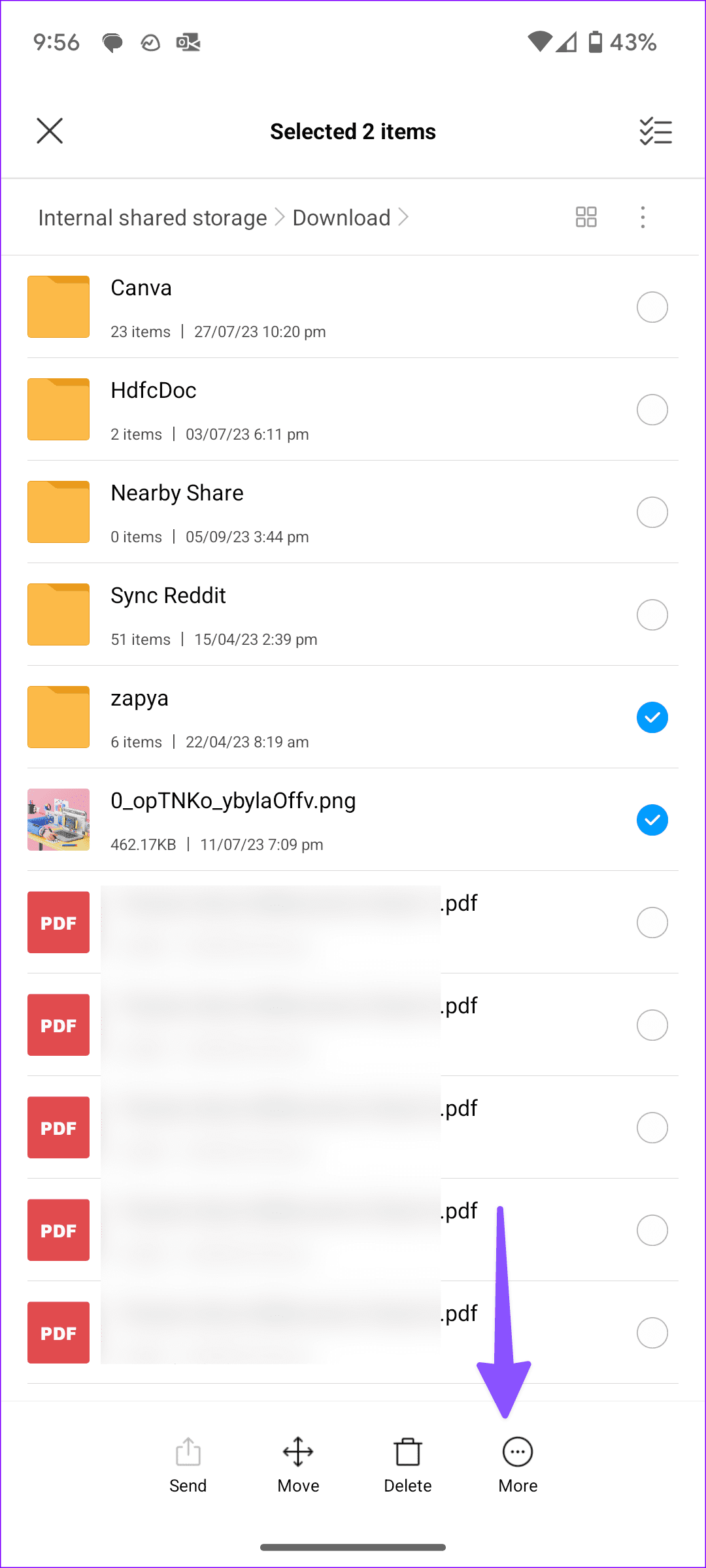
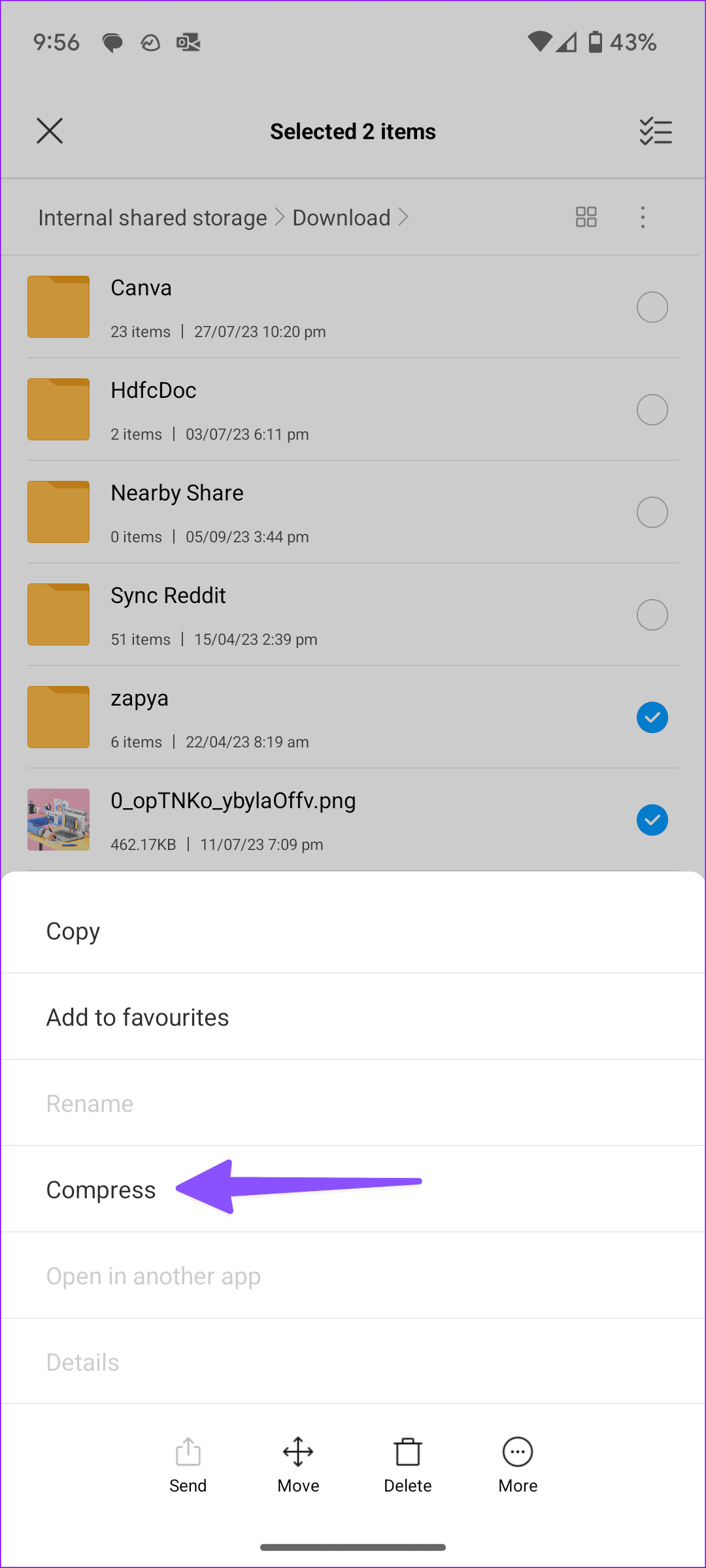
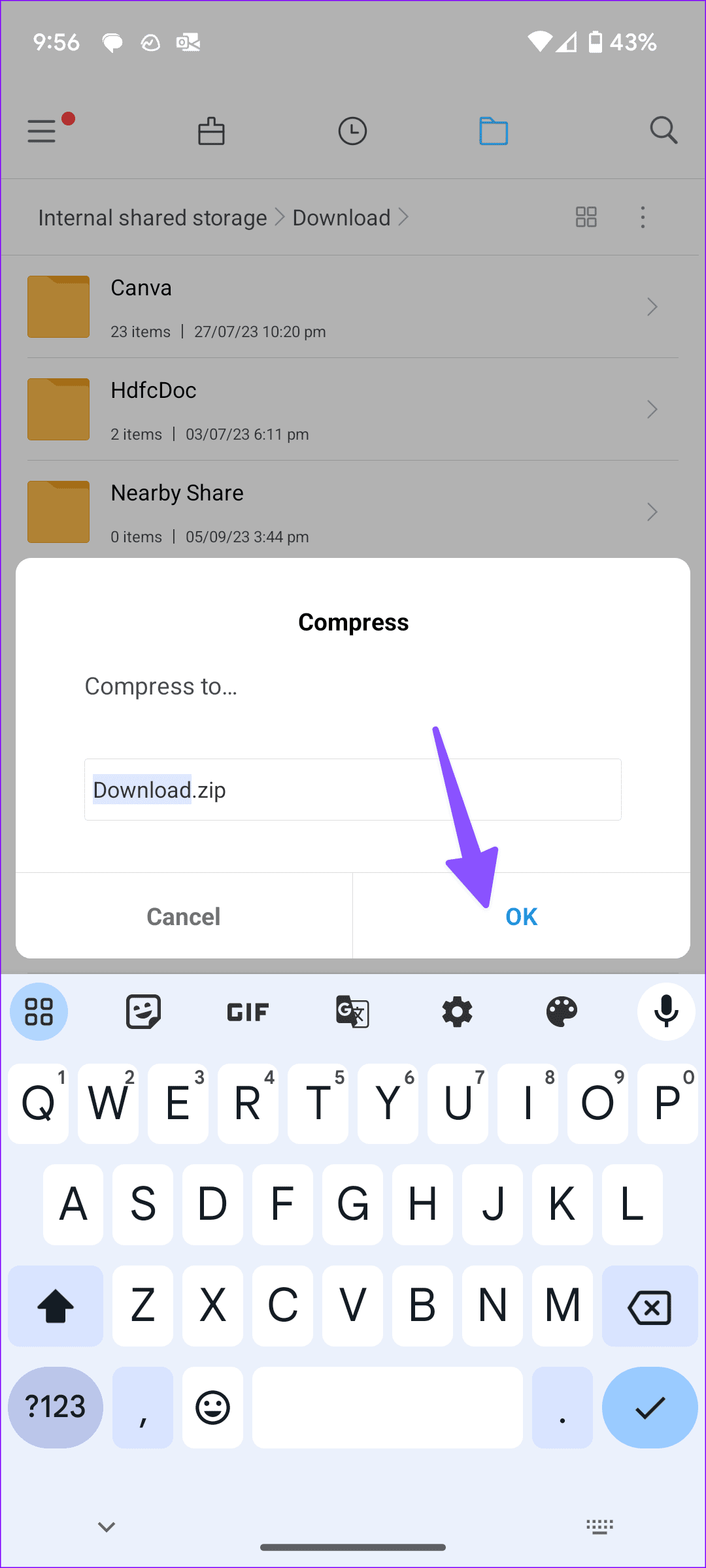
**Metodo 3: Utilizzare RAR per proteggere con password i file ZIP**
È possibile utilizzare anche app come **RAR** che consentono di comprimere e persino proteggere con password i file.
Passaggio 1: Scaricare e avviare l’app **RAR**. Naviga nella **memoria del telefono** tramite l’interfaccia dell’app dove sono memorizzati i file necessari.
Passaggio 2: Tocca la **casella di controllo per ogni file** per selezionarlo. Tocca l’icona **Archivia (+)**. Scegli il pulsante **Sfoglia** per selezionare una posizione per il file ZIP.
Passaggio 3: Seleziona il pulsante radio per **ZIP**. Puoi anche cambiare il nome dell’archivio, impostare una password e abilitare altre impostazioni. Tocca **OK** per creare un file ZIP dai file selezionati.
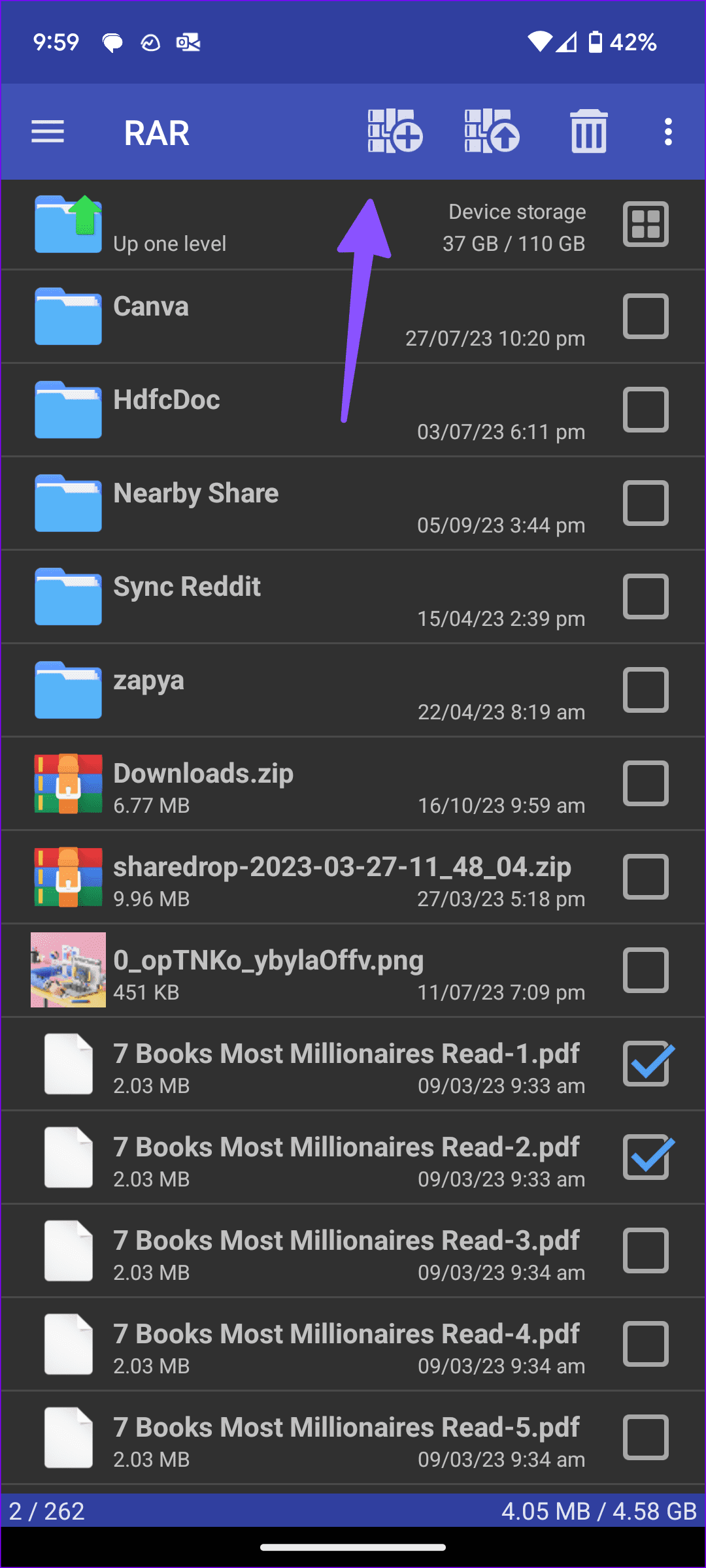
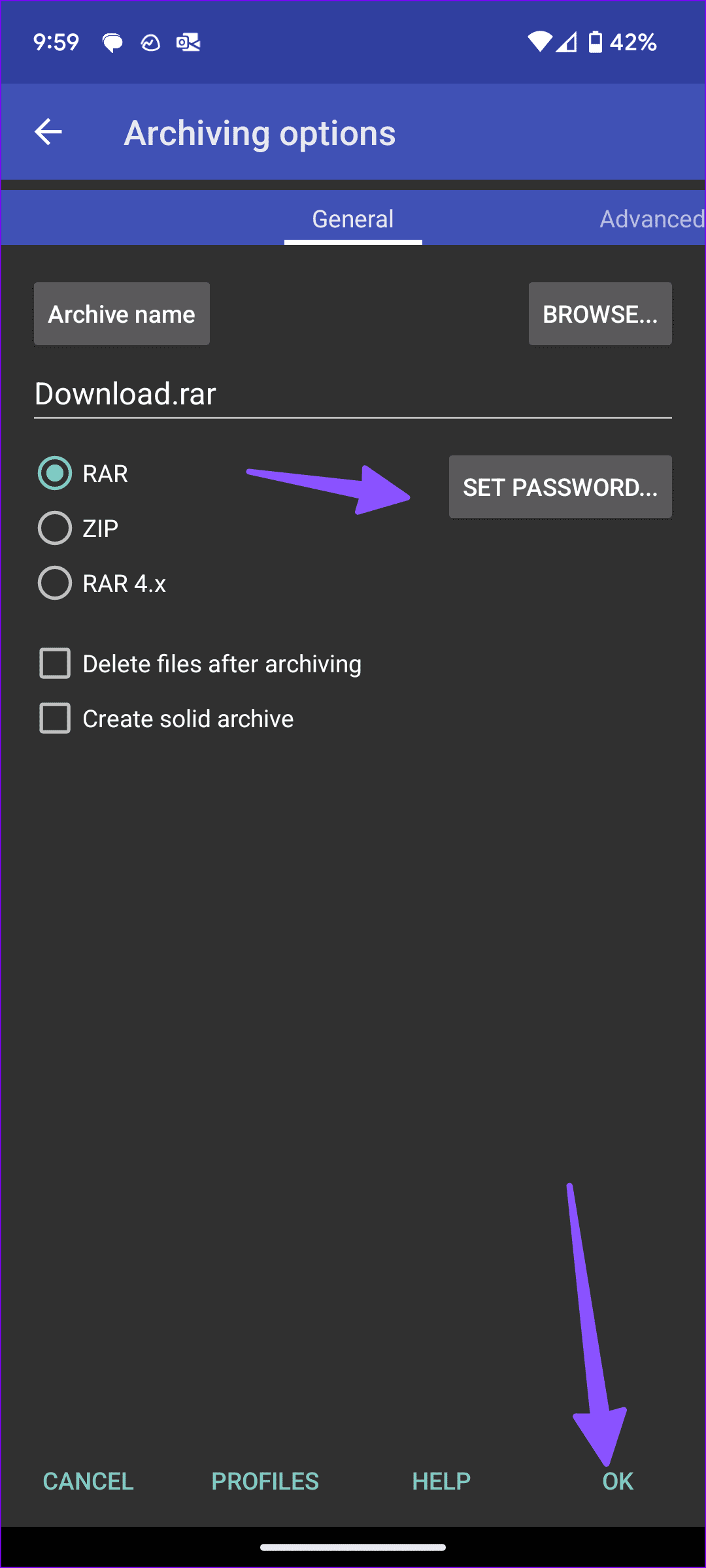
**Metodo 4: Usare Solid Explorer**
Passaggio 1: Scaricare e aprire **Solid Explorer** e accedere alla cartella rilevante. **Seleziona i file** che desideri comprimere.
Passaggio 2: Tocca i **tre punti verticali** in basso e seleziona **Archivio**.
Passaggio 3: Puoi cambiare il tipo di file, regolare la compressione e proteggerlo con una password. Tocca **Crea**.
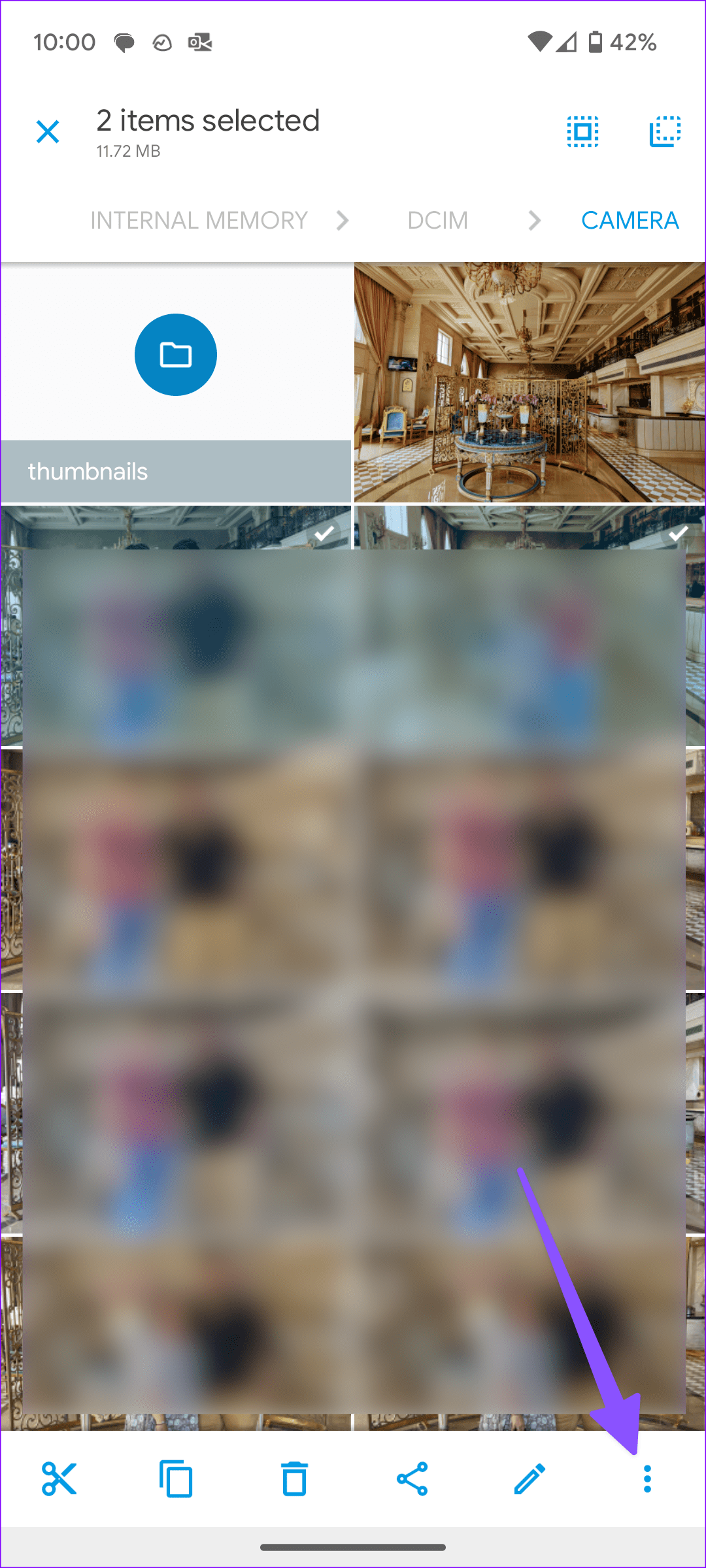
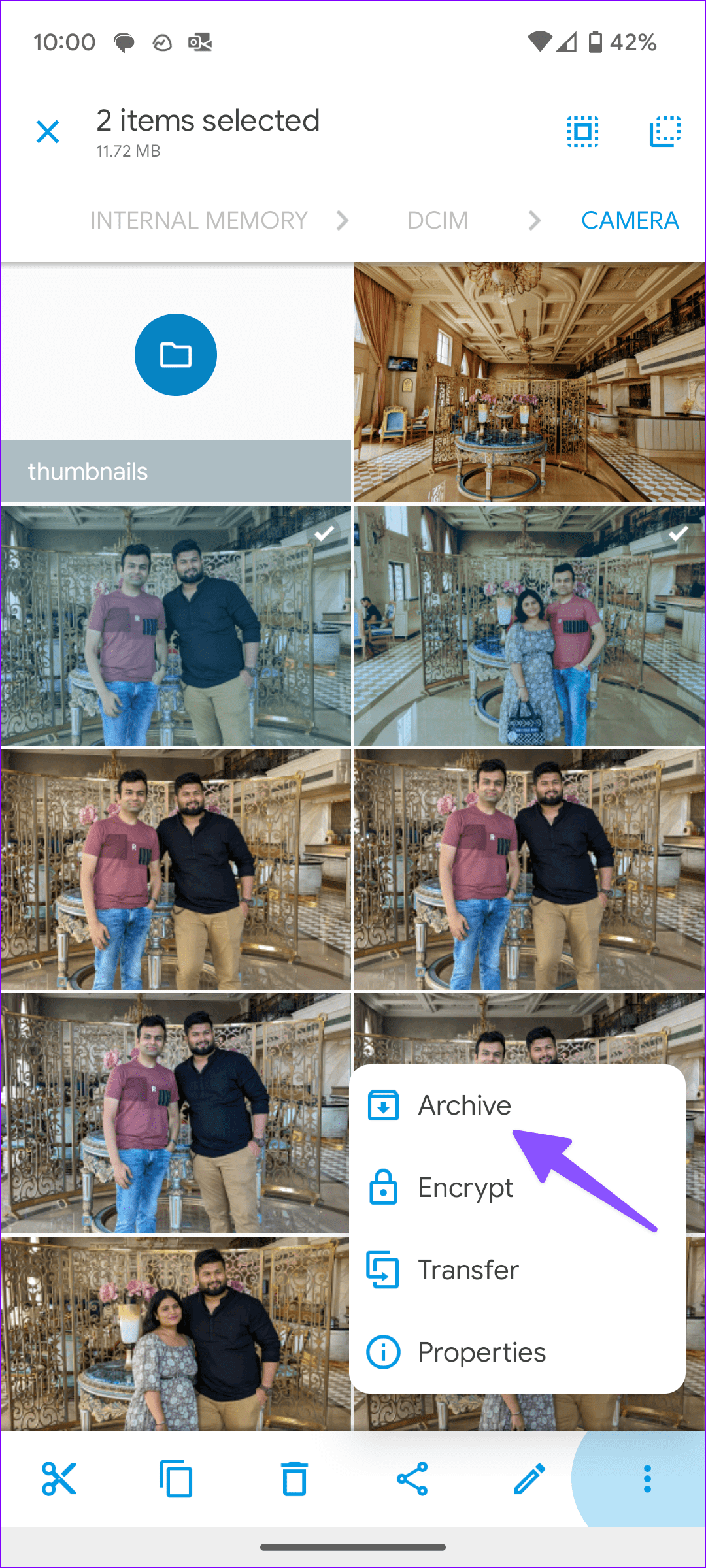
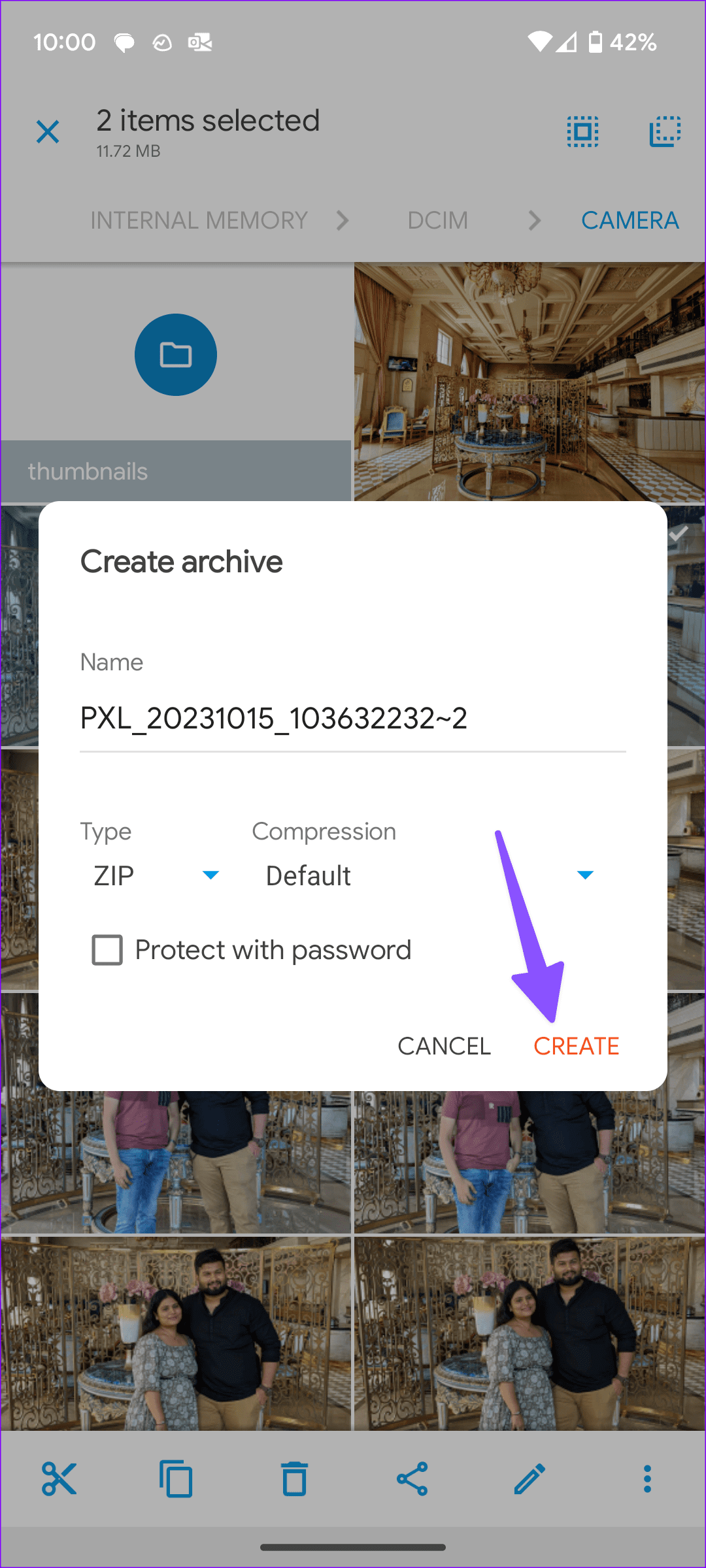
Leggi anche: Come estrarre automaticamente i file ZIP dopo il download.
